Nedladdningscenter

Looks like you don't have ESC button on your device
Ladda ned IronCAD DCS
Välj ett av följande alternativ
TestversionHar licens
Rulla ned för att börja läsa guiden
Dubbelklicka på installationsfilen för att starta installationen av komplett IronCAD 2024 inkl PU1 och svenskanpassning.
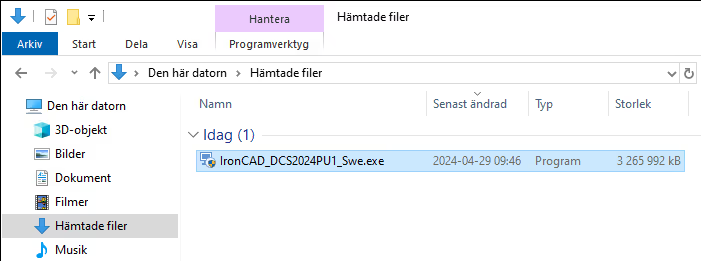
Om du saknar installationsfilen, klicka här för att ladda ned den.
Klicka på Install för att starta installationen.
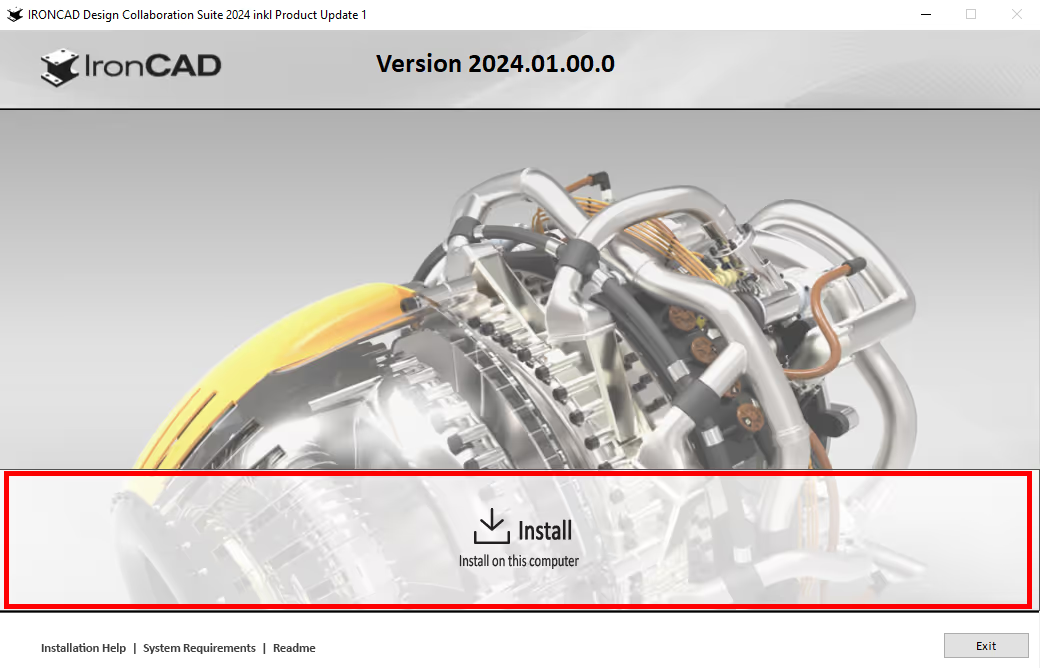
Om du får upp ett felmeddelande efter att installationsprocessen är klar kan det bero på att du har ett mellanslag i ditt användarnamn i Windows. Prova att packa upp installationsfilen manuellt genom att följa nedanstående steg. Vi har skrivit hur du gör i både Windows 11 och Windows 10.
Detta gäller för Windows 11
Om sökvägen till mappen som hanterar "Mina Dokument" och "Hämtade Filer" etc innehåller ett mellanslag i ditt användarnamn (\Förnamn_mellanslag_Efternamn\) behöver du manuellt packa upp installationsfilen, annars visas ett felmeddelande vid installationen. För att packa upp kan man t.ex. använda WinRAR/WinZIP eller med fördel den lättanvända och kompakta 7-zip: https://www.7-zip.org/
Då kan du högerklicka på filen du laddat ned och välja Visa fler alternativ

Välj sedan 7-zip följt av Packa upp till "IronCAD_DCS2023SP1_SWE\

Kör sedan själva installationsfilen i den nya mappen genom att högerklicka på *.exe-filen och välja Kör som administratör:

Detta gäller för Windows 10
Om sökvägen till mappen som hanterar "Mina Dokument" och "Hämtade Filer" etc innehåller ett mellanslag i ditt användarnamn (\Förnamn_mellanslag_Efternamn\) behöver du manuellt packa upp installationsfilen, annars visas ett felmeddelande vid installationen. För att packa upp kan man t.ex. använda WinRAR/WinZIP eller med fördel den lättanvända och kompakta 7-zip: https://www.7-zip.org/
Då kan du högerklicka på filen du laddat ned och välja att packa upp den till en ny mapp som då skapas automatiskt.

Kör sedan själva installationsfilen i den nya mappen genom att högerklicka på *.exe-filen och välja Kör som administratör:

Klicka på I Accept, klicka därefter på Next.
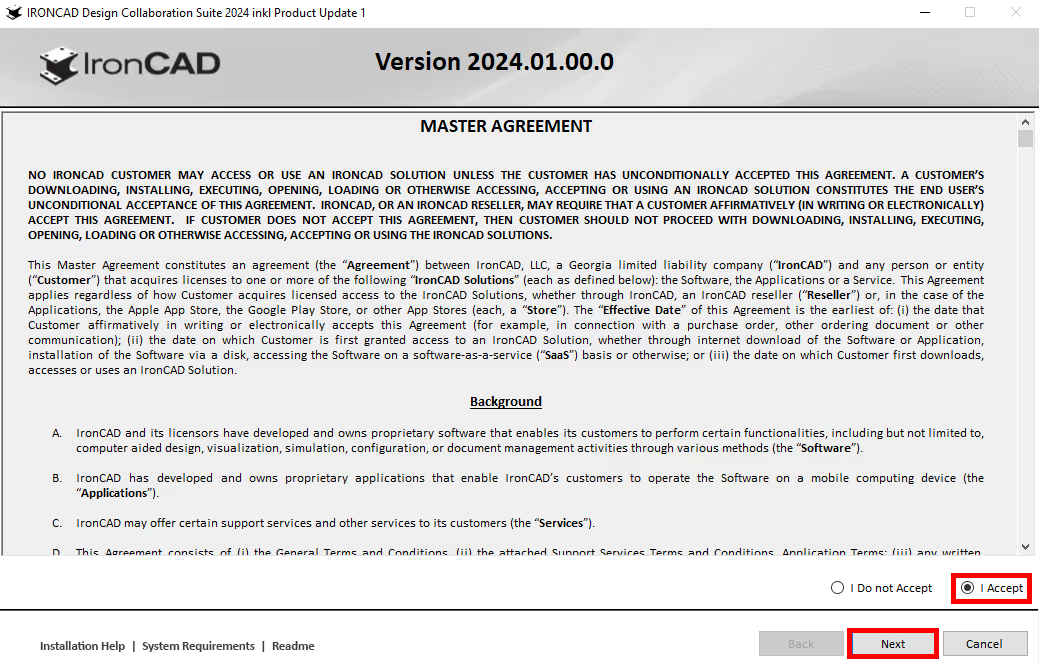
Här väljer du vilka tillägg som skall installeras med IronCAD DCS. Scrolla ner i listan för att se samtliga tillägg. Ta bort ett tillägg genom att klicka på kryssrutan till vänster om tillägget.
Klicka sedan på Next.
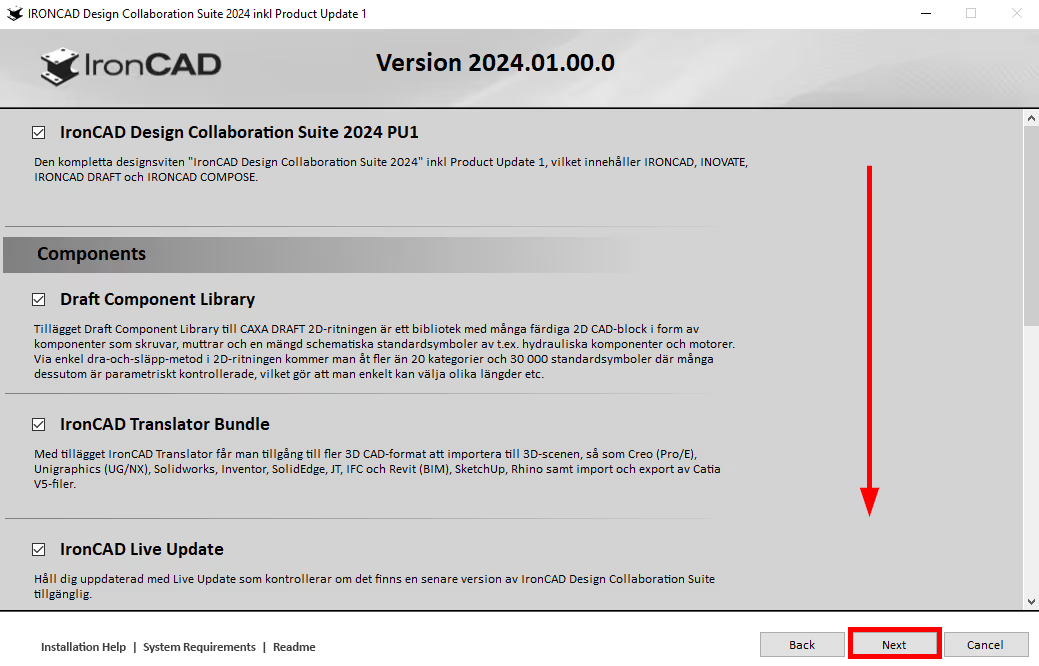
Markera Standard-installation, ISO, metriska enheter för att köra en standardinstallation. Man kan genom att välja “Anpassad installation...” bl.a. ändra sökväg för installationen.
Klicka på Install för att påbörja installationen utan att anpassa den.

Vid val av Anpassad installation kan ni bl.a. ändra sökväg för installationen.
Klicka därefter på Install för att påbörja installationen.
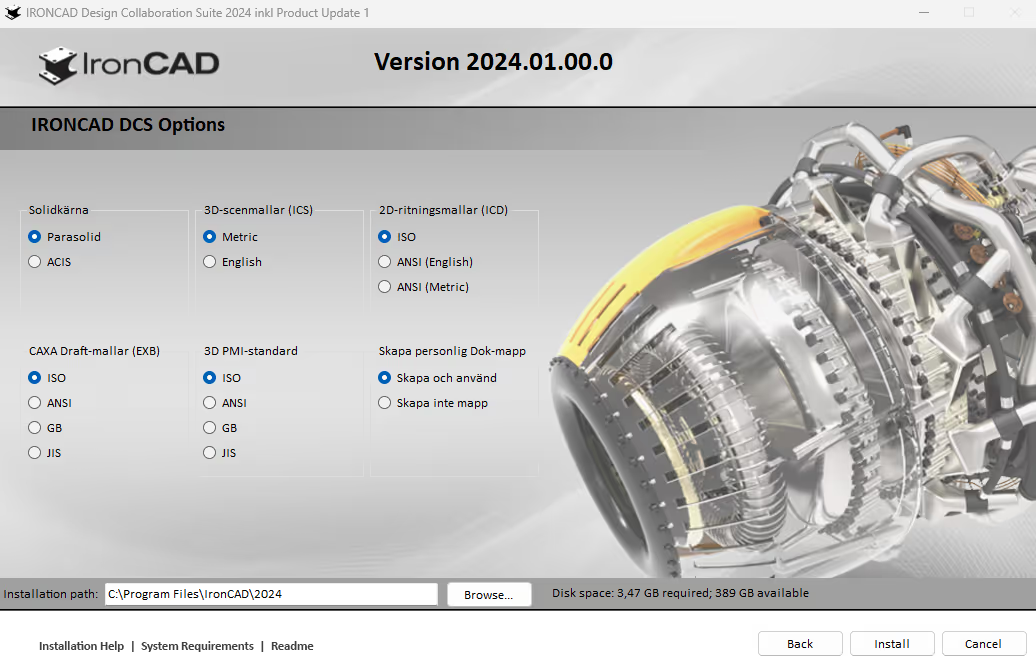
Installationen av IronCAD DCS har nu påbörjats. I detta läge behöver du inte göra något val.
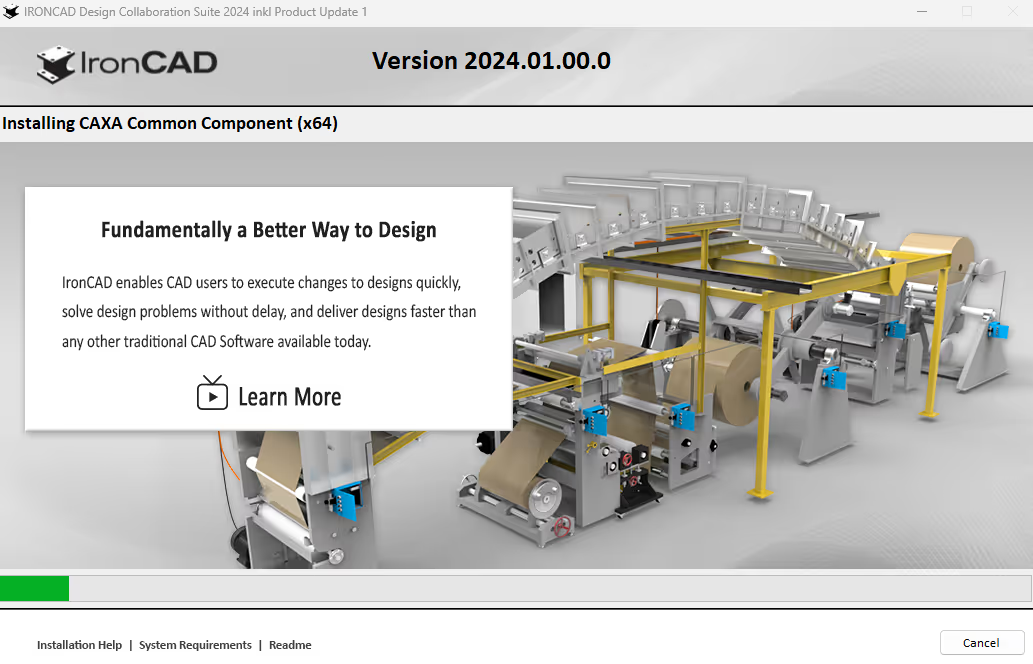
**Du som tidigare har installerat 2024 SP1 eller v2023 PU1 kommer att få ett rött kryss och texten "Installation Failed" på IronCAD PDF Viewer. Det är ingenting att bry sig om då det betyder att den redan är installerad sedan tidigare.**
IronCAD DCS 2024 PU1 samt dess tillägg är nu installerade.
Tryck på Finish.
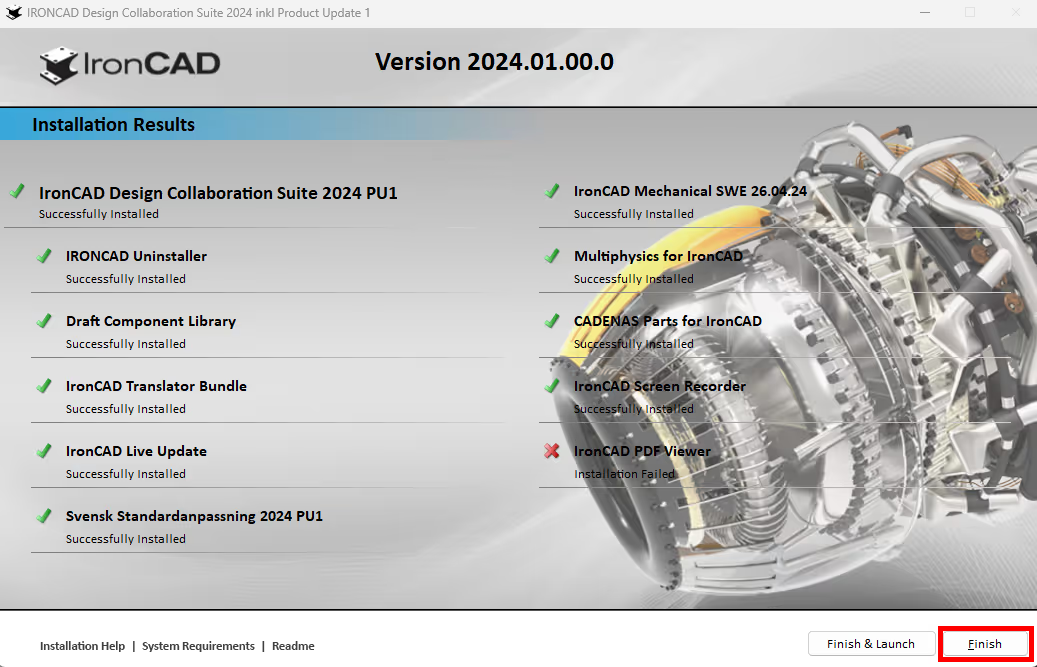
Har du installerat IronCAD DCS för att prova programmet kostnadsfritt i 30 dagar?
Klicka här för att visa en guide hur du gör detta.
Är du befintlig kund och har en licens?
Klicka här för att komma till våra guider för licensaktiveringar.
På vissa datorer kan det hända att man behöver starta IRONCAD som administratör en gång.
Högerklick på skrivbordsikonen för IRONCAD 2024 och välj Kör som administratör.

Skapa en ny tom 3D-scen följt av en ny tom 2D-ritning. När detta är gjort behöver du stänga ned IRONCAD igen.
Starta IRONCAD på vanligt sätt genom att dubbelklicka på skrivbordsikonen (som vanlig användare).